


Win10系统默认情况下隐藏了某些文件和文件夹,以保护用户免受意外更改或删除的影响。然而,在一些情况下,您可能需要访问这些隐藏的文件或文件夹。在本文中,我们将详细介绍在Windows 10中如何显示隐藏的文件和文件夹,以便您能够轻松找到并管理系统中的各种数据。
具体方法如下:
1、启动Windows 10,点击文件资源管理器。

2、进入Windows 10的文件资源管理器,选择“查看”选项。
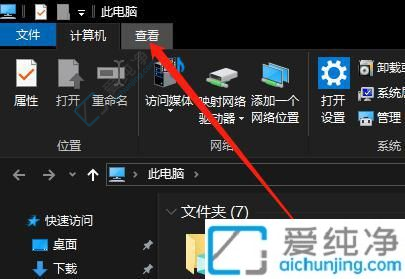
3、在Windows 10的“查看”页面中,选择显示隐藏项目。
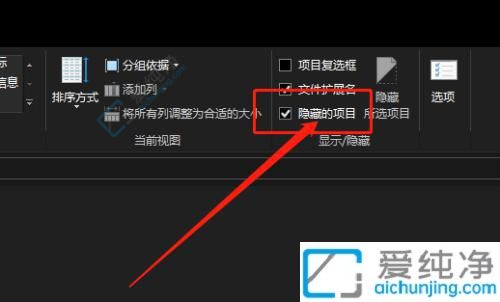
通过本文的介绍,相信读者已经学会了在Windows 10中显示隐藏的文件和文件夹的方法。这个功能可以帮助用户快速找到并管理隐藏的资源,提高工作效率。但在操作时需要谨慎,避免对系统文件进行误操作。希望本文对于想要在Windows 10中显示隐藏文件和文件夹的用户有所帮助,让大家能够更方便地访问和管理隐藏的资源。
| 留言与评论(共有 条评论) |